Pēc noklusējuma iestatījumiem, kad tiek saņemts jauns paziņojums, Windows 10 ekrāna apakšējā labajā stūrī parādās neliels paziņojums par grauzdiņiem un vienlaikus atskaņo skaņu, lai brīdinātu par paziņojumu. Paziņojums tiek parādīts uz dažām sekundēm, pirms automātiski pazūd no ekrāna.
Lai gan tas ir veikls līdzeklis, daudzi lietotāji vēlas redzēt tikai vizuālo paziņojumu un nevēlas, lai sistēma Windows 10 atskaņotu skaņu. Tas ir tāpēc, ka, ja skaļruņa skaļums nav ļoti zems, paziņojuma skaņa var kairināt jūs, ja atrodaties dažu nopietnu lietu vidū. Tāpat, skatoties filmu savā datorā, jūs, iespējams, nevēlaties dzirdēt paziņojuma skaņas.

Viens veids, kā izslēgt paziņojuma skaņas, ir izslēgt datora skaļruni, bet tas nav jēgas, jo tas izslēgs visas skaļruņu skaņas. Otrs veids ir konfigurēt „Gandrīz stundas” funkciju, bet, tā kā šī funkcija izslēdz gan vizuālos, gan audio paziņojumus, ieslēgšana diezgan stundās nav laba ideja.
Ja esat viens no tiem lietotājiem, kuri dod priekšroku paziņojumam par grauzdiņiem bez skaņas, varat pārtraukt Windows 10 atskaņot paziņojumu skaņu, kad ir jauns paziņojums.
Paziņojumu skaņu izslēgšanas metodes operētājsistēmā Windows 10
Par laimi, operētājsistēmā Windows 10 ir iespējas mainīt paziņojumu noklusējuma iestatījumus, un varat viegli izslēgt paziņojuma skaņu. Jūs varat izslēgt paziņojumu skaņu visām lietotnēm un dažādiem Windows brīdinājumiem vai izslēgt paziņojuma skaņu konkrētai lietotnei. Piemēram, ja jūs saņemat desmitiem jaunu e-pasta ziņojumu katru stundu, iespējams, vēlaties izslēgt paziņojuma skaņu tikai programmai Mail.
Un, kad paziņojuma skaņa ir atspējota, sistēma Windows 10 turpinās rādīt paziņojumus, bet bez atskaņošanas.
1. metode - izslēdziet paziņojumu skaņu visiem vai konkrētām lietotnēm
2. metode - izslēdziet visu veidu paziņojumus
3. metode - izslēdziet paziņojuma skaņas trešās puses darbvirsmas programmām
1. metode no 3
Izslēdziet paziņojuma skaņas konkrētām vai visām lietotnēm
1. solis: atveriet lietotni Iestatījumi . To var izdarīt, noklikšķinot vai pieskaroties Iestatījumu nosaukumam izvēlnē Sākt vai vienlaikus nospiežot Windows logotipu un I taustiņus uz tastatūras.
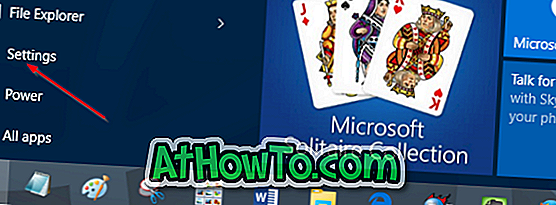
2. solis. Kad ir sākta lietotņu iestatīšana, noklikšķiniet vai pieskarieties pirmajai ikonai ar nosaukumu Sistēma (displejs, paziņojumi, lietotnes, jauda).
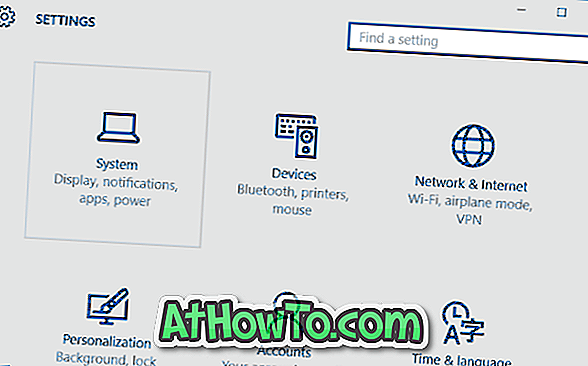
3. solis: noklikšķiniet uz vai pieskarieties paziņojumiem un darbībām .
4. solis: Ritiniet uz leju, sadaļā Rādīt paziņojumus no šīm lietotnēm, pieskarieties vai noklikšķiniet uz lietotnes nosaukuma, kuru vēlaties izslēgt paziņojuma skaņu. Piemēram, ja nevēlaties dzirdēt ziņojuma skaņu programmai Mail, noklikšķiniet uz tā vai pieskarieties tam.
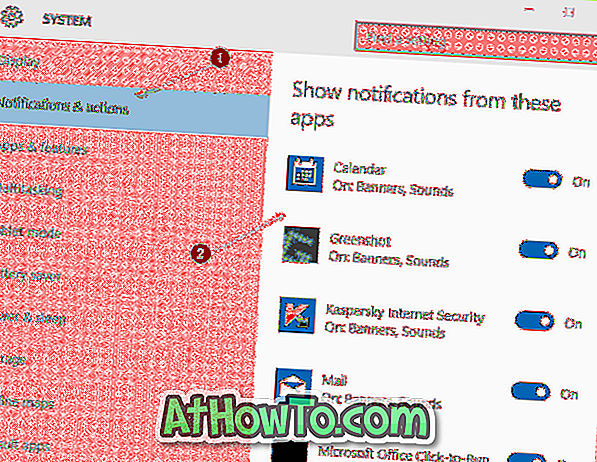
5. solis: Visbeidzot, izslēdziet šo opciju, atskaņojot skaņu, kad tiek saņemts paziņojums . Tieši tā! No šī brīža, kad tiek saņemts paziņojums, Windows 10 vizuālo paziņojumu parādīs tikai tad, ja netiks atskaņots skaņa.
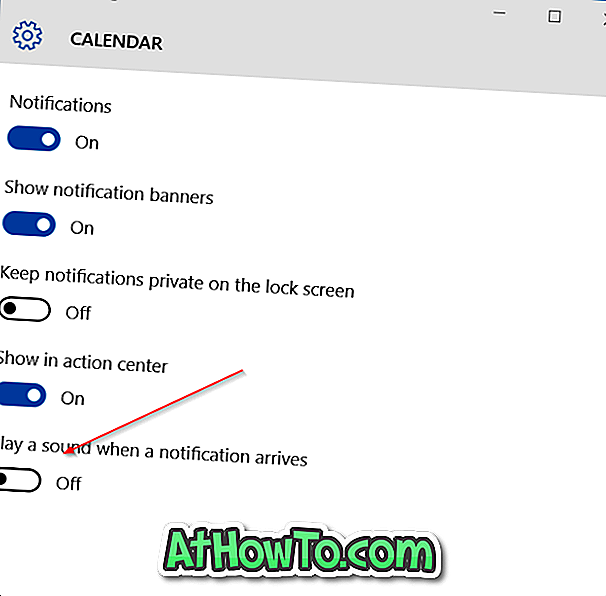
Ja vēlaties izslēgt paziņojuma skaņu visām lietotnēm, pieskarieties vai noklikšķiniet uz katras lietotnes vienu pēc otras un pēc tam izslēdziet Atskaņojiet skaņu, kad tiek saņemts paziņojums.
2. metode no 3
Izslēdziet visas paziņojuma skaņas, kas atrodas vadības panelī
Tas ir ideāls veids, ja vēlaties izslēgt visa veida paziņojumu skaņas jūsu Windows 10 datorā.
1. solis: atveriet vadības paneli, ievadot izvēlni Sākt meklēšanas lodziņā vadības paneli un pēc tam nospiežot taustiņu Enter.
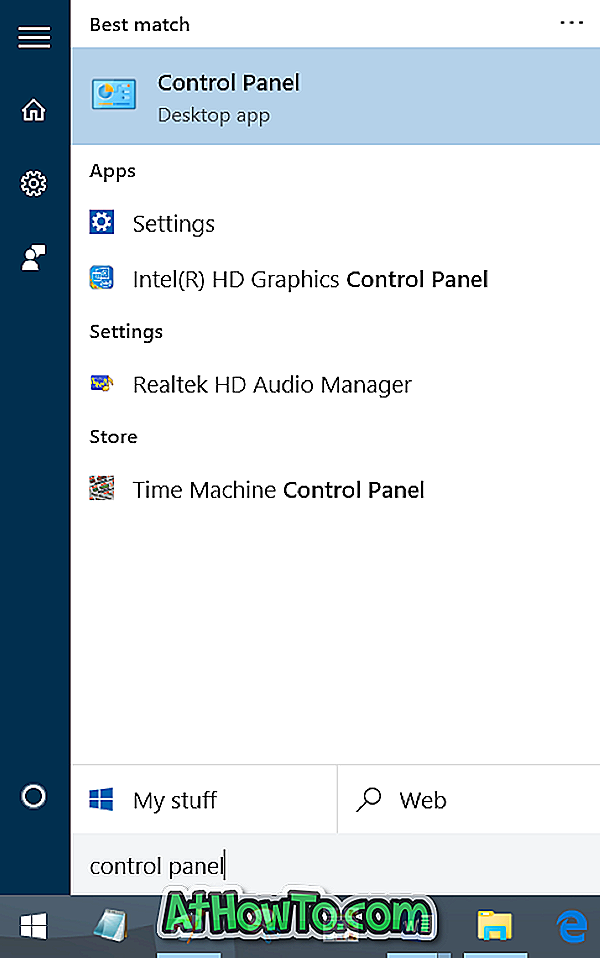
2. solis. Mainiet skatu Skatīt uz Mazām ikonām un pēc tam noklikšķiniet uz vai pieskaries Skaņa .
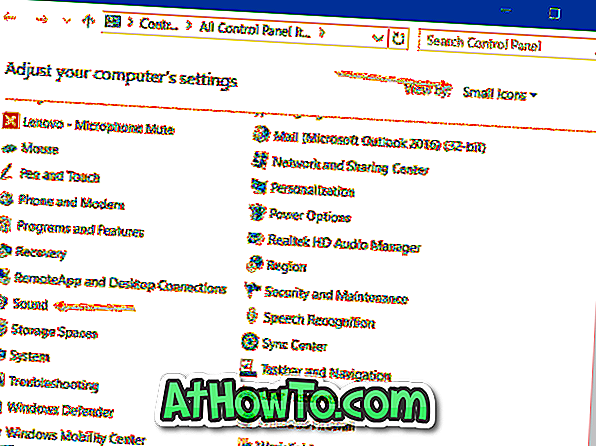
3. solis: pārslēdzieties uz cilni Skaņas . Sadaļā Skaņas shēma atlasiet Nē skaņas un pēc tam noklikšķiniet uz vai pieskarieties pogai Lietot .
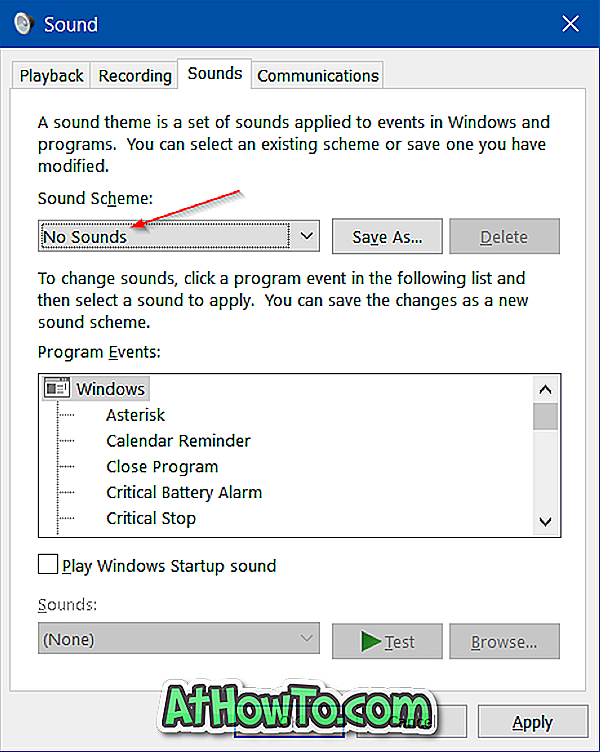
Kā redzams iepriekš minētajā attēlā, varat konfigurēt vai izslēgt konkrēta notikuma paziņojuma skaņu, atlasot notikumu sarakstā. Jūs varat mainīt notikumam izvēlēto noklusējuma audio (skaņu) vai izveidot jaunu skaņas shēmu.
3. metode no 3
Apturiet trešo pušu programmas no paziņojuma skaņas atskaņošanas
Pat tad, ja paziņojuma skaņa ir izslēgta, dažas trešo personu programmas var turpināt atskaņot paziņojuma skaņu. Piemēram, lietojumprogramma FeedDemon atskaņo paziņojuma skaņu, kad ir jauna plūsma.
Lielākā daļa darbvirsmas programmu, kas atskaņo paziņojumu skaņu, piedāvā arī iespēju izslēgt paziņojuma skaņu. Lai izslēgtu paziņojuma skaņu, jums ir jāatver programmas iestatījumi.
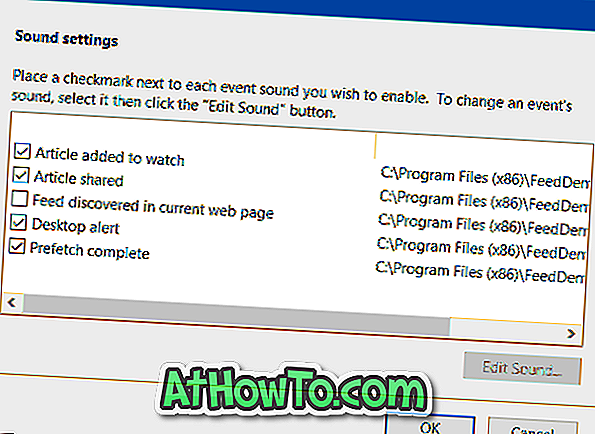
Izbaudiet Windows 10!










![Kā instalēt Windows 7 uz USB Flash / cieto disku [Easy Way]](https://athowto.com/img/windows-7-guides/269/how-install-windows-7-usb-flash-hard-drive.png)



